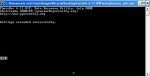Vielleicht solltest du mal in Photorec die gesamte Festplatte bei Whole disk scannen.
Dann wird alles gescannt.
Lasse die Option auf jpg wie du es eingestellt hattest.
Ansonsten nehme mal eine Datenrettungssoftware als Testversion.
Infos;
Mache mir mal einen Scan mit Datenrettuntgssoftware in der Testversion.
Nehme mal dazu den kostengünstigen Restorer2000 (english) und lasse den mal nach Partitionen suchen.
Liefert in der Testversion gute Ergebnisse zum vergleichen.
Dazu folgende Anleitung;
Gute Ergebnisse sind Restorer2000, Scavenger und Recover it All.
Linkk dazu hier;
https://www.computerbase.de/forum/threads/faq-datenrettung-testdisk-anleitung.110869/#post-1793553
Freeware hat nicht immer gute Ergebnisse.
Du kannst dir ja mal den kostengünstigen Restorer2000 Pro (Shareware 49.99 $ ca. 38 €) in der Testversion anschauen was der an Daten nach Diagnose anzeigt.
Hatte hier bereits gute Ergebnisse und macht auch wenig Probleme mit verschiedene Dateiformate.
Daher noch ergänzende Hinweise und Tips wegen der Bedienung um optimale Ergebnisse zu erzielen.
Mache damit mal einen genauen Sektorscan.
Markiere die Festplatte und nicht deine Partition..
Scanne die Festplatte indem du auf das
Icon im Menü mit dieser Uhr oder ähnlich gehst (Diese Option sucht nach Partitionen macht aber einen Sektorscan).
Dabei kannst du den Start auf der Festplatte festlegen und die Größe auch.
Dadurch scannst du nicht die gesamte Festplatte und sparst Zeit beim scannen und auch beim durchsuchen der Partitionen und Daten.
Hinterher kannst du oben im rechten Fenster in Restorer auf die Festplattensymbole (erkannte Partitionen) klicken und auf deine Daten untersuchen.
Wähle bitte zuerst die Laufwerkssymbole aus die deiner Partitionsgröße und Dateisystem entsprechen.
Da kannst du auch wenn im rechten Fenster mehrere angezeigt werden wechseln indem du in Restorer2000 im Menü oben ganz links auf das Laufwerkssysmbol klickst.
Dann kommst du wieder zurück und kannst im rechten Fenster das nächste Laufwerkssymbol zum untersuchen auf Daten auswählen.
Viele Grüße
Fiona